بهترین راه برای نصب درایور پرینترهای اچ پی
فناوران یک سال پیش
پرینترهای شرکت جهانی HP به عنوان یکی از محبوب ترین و پرکاربردترین دستگاه های چاپ در بازار امروز شناخته می شوند. این شرکت با سال ها تجربه در صنعت چاپ و ارائه محصولات متنوع و با کیفیت بالا، توانسته است جایگاه ویژه ای در میان کاربران و مشتریان خود کسب کند. در ادامه این گزارش، فرایند دانلود و نصب درایورهای پرینترهای HP را به تفصیل مورد بررسی و تشریح قرار خواهیم داد تا شما عزیزان بتوانید با آشنایی کامل نسبت به این موضوع، از امکانات و قابلیت های این پرینترها به نحو مطلوب بهره مند شوید.
روش نصب پرینترهای HP در سیستم عامل ویندوز
پرینترها همواره یکی از ابزارهای کاربردی و ضروری بوده اند که اکثر افراد در طول روز به طور مستقیم یا غیرمستقیم از آنها استفاده می کنند. بسیاری از ما در محل کار و محل زندگی خود از پرینترها بهره می بریم تا در صورت نیاز، فایل های مورد نظر را چاپ کنیم. در این میان، شرکت HP به عنوان یکی از برندهای محبوب جهانی، پرینترهای کاربردی و مقرون به صرفه ای را ارائه می دهد.
به همین دلیل این شرکت محبوب تاکنون انواع مختلفی از پرینترها را طراحی و روانه بازار کرده است که بعد از خرید هر یک از آنها شما باید برنامه مختص پرینتر خریداری شده را در کامپیوتر نصب کنید. اما یک سوال ممکن است برای هر یک از ما پیش بیاید که آیا فایل نصبی هر یک از پرینترها یکسان می باشد؟ پاسخ این سوال منفی می باشد چرا که برای هر پرینتری شما باید فایل نصبی مخصوص به خود را نصب کنید. با این وجود در ادامه این گزارش از بخش تکنولوژی نمناک شما را با نحوه نصب پرینترهای HP آشنا خواهیم کرد. همراه ما باشید.
درایور پرینترهای hp
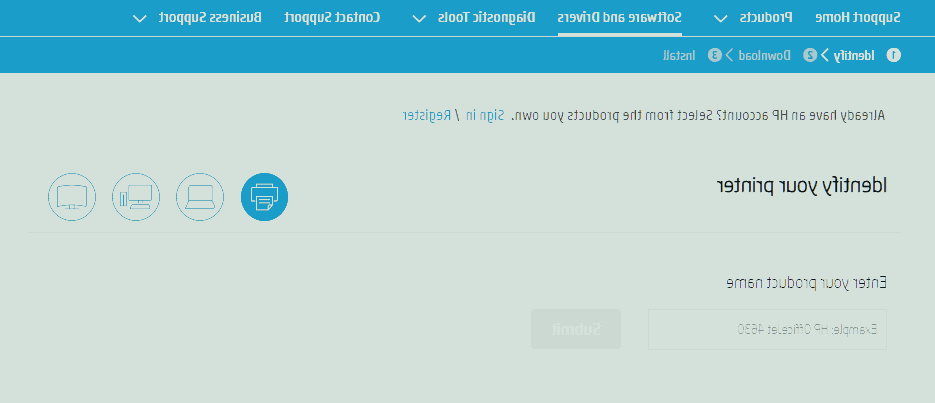
برای آنکه شما بتوانید پرینتر خریداری شده را در کامپیوتر یا لپ تاپ فعال کنید، حتما باید برنامه درایور مربوط به پرینتر را در کامپیوتر نصب نمائید. اما همان گونه که گفته شد هر پرینتری، برنامه مخصوص به خود را دارد و شما باید برنامه مخصوص به پرینتر خودتان را در کامپیوتر نصب کنید. برنامه مخصوص پرینتر نیز در داخل جعبه پرینتر در قالب یک CD می باشد که اگر آنرا گم کرده اید، این مشکل جای نگرانی ندارد و شما می توانید از طریق لینک درج شده ذیل اقدام به دانلود درایور پرینتر خودتان کنید. اما باید توجه داشته باشید که باید در کادر جستجو، نام دقیق پرینتر را وارد نمائید تا فایل را به درستی دانلود کنید؛
download hp printer driver
طریقه نصب پرینترهای hp در ویندوز
نحوهنصب پرینترهای hp بسیار ساده و آسان می باشد چرا که شما خیلی ساده و در طی چند مرحله می توانید آنرا بر روی کامپیوتر نصب نمائید. با این وجود اگر تجربه اول شما می باشد و تاکنون یکبار هم این برنامه را نصب نکرده اید و با مراحل آن آشنا نیستید، در ادامه این گزارش از بخش تکنولوژی نمناک شما را بصورت مرحله به مرحله آشنا خواهیم نمود و شما باید قدم به قدم پیش بیائید؛
1- ابتدا فایل نصبی را از طریق CD یا بصورت دانلود مستقیم از سایت فراهم کنید. همان گونه که در تصویر ذیل مشاهده می کنید، ما برنامه مربوطه را از طریق لینک درج شده در بالا دانلود کرده ایم. بعد از فراهم کردن فایل نصبی، بر روی آن راست کلیک کنید و گزینه "Run as administrator " را انتخاب کنید.
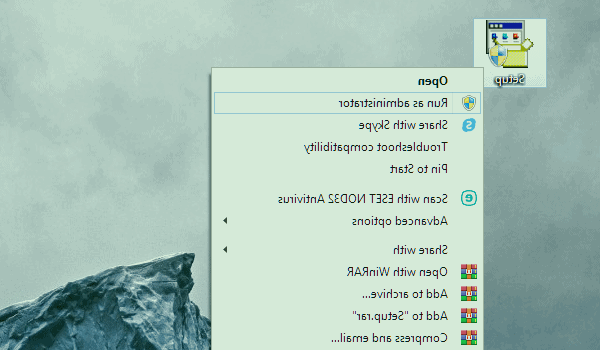
2- اینک کمی صبر کنید تا فایل نصبی همانند تصویر ذیل شروع به Extract کردن فایل نماید که این مرحله چند ثانیه زمان می برد و فورا به مرحله بعدی منتقل خواهید شد.
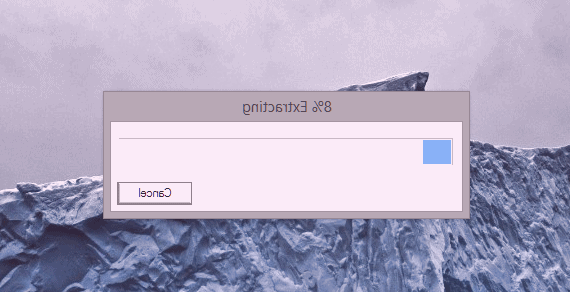
3- لوگوی شرکت HP شروع به نمایش می کند که مجددا باید کمی صبر کنید.
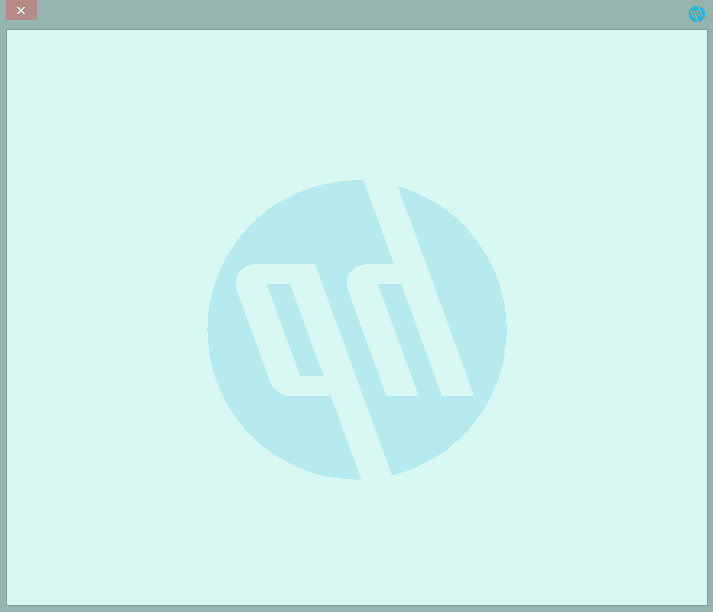
4- در این قسمت باید از 3 گزینه، گزینه "Install printer software " را انتخاب نمائید تا برنامه مربوطه برای شما شروع به نصب کند.
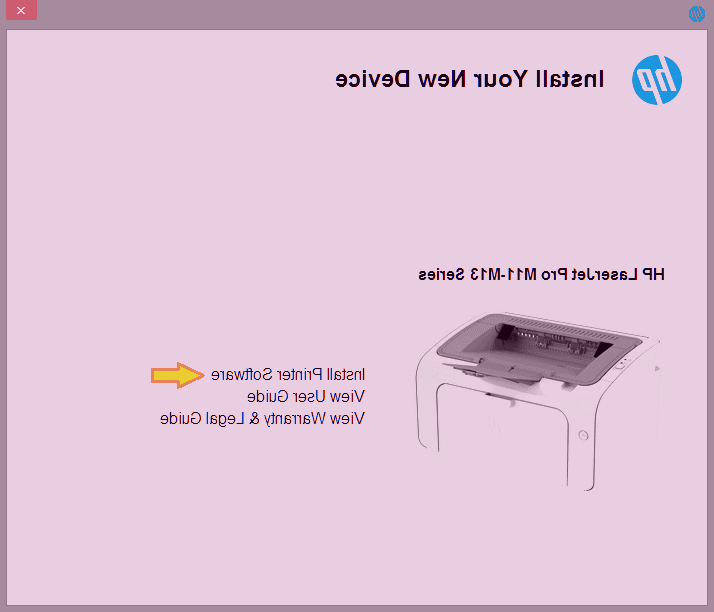
5- در میان دو گزینه ذیل، گزینه اول "Easy install " را که گزینه انتخابی اکثر کاربران است را انتخاب نمائید و سپس از قسمت زیرین گزینه Next را انتخاب نمائید.
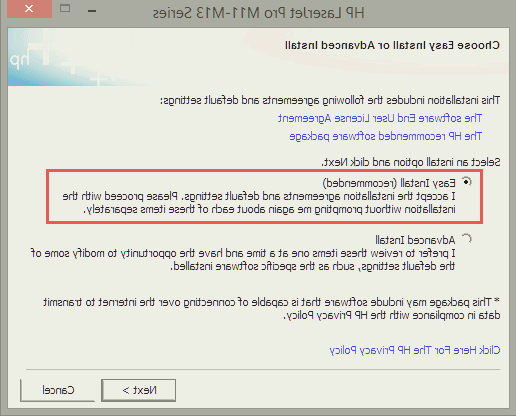
6- برنامه ای که ما آنرا نصب کرده ایم، برنامه ای جامع برای سری جدید M از محصولات HP می باشد که شما باید نام دقیق چاپگر را از این میان انتخاب نمائید و سپس گزینه Next را بفشارید.
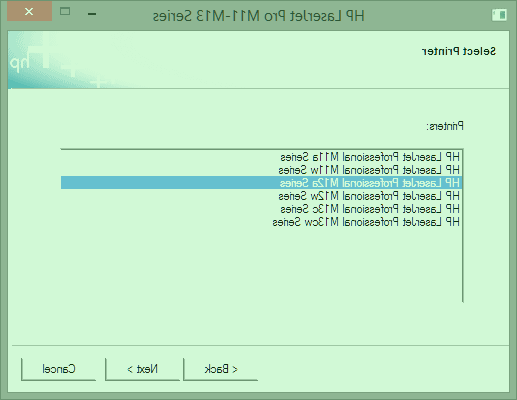
7- فرآیند نصب هم اکنون شروع شده است و باید کمی صبر کنید تا این برنامه برای شما نصب شود که حدودا 1 تا 2 دقیقه زمان خواهد برد.
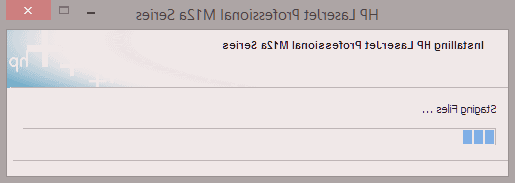
8- برای نصب این برنامه، شما حتما باید چاپگر را به کامپیوتر متصل کرده باشید تا این فرآیند با موفقیت اتمام یابد. از این رو با استفاده از کابل مربوطه که در جعبه پرینتر قرار دارد، دستگاه پرینتر را به کامپیوتر متصل کنید و بعد از اتصال صبر کنید تا دستگاه پرینتر توسط کامپیوتر شناسایی شود که بعد از این فرآیند حداکثر تا 1 دقیقه دیگر شما می توانید از پرینتر خود استفاده کنید.
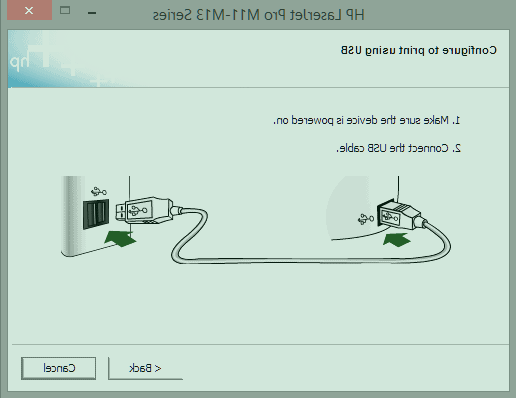
توجه مهم : بعد از نصب درایور اگر هنوز موفق به پرینت گرفتن فایل نشده اید، با کلیک بر روی این لینک از نمناک می توانید بصورت مرحله به مرحله با نحوه پرینت گرفتن هر فایلی آشنا شوید.